【重要】なりすまし対策に有効なワンタイムパスワード(ソフトウェアトークン)を是非ご利用ください
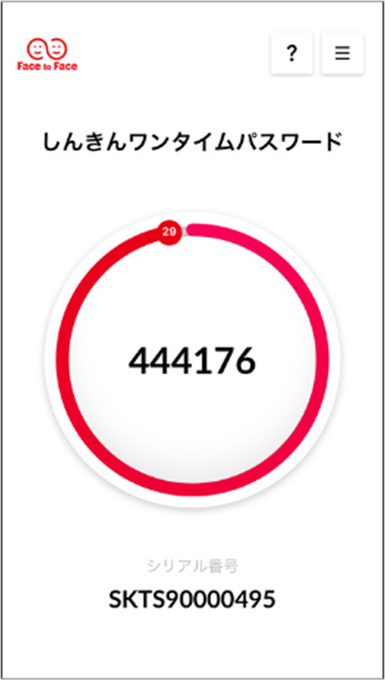
ワンタイムパスワード(ソフトウェアトークン)の《 ダウンロード(無料) 》
| ※ソフトウェアトークン端末を変更される場合(スマートフォンの機種変更等)は、こちらをご覧ください。 |
|---|
◆ワンタイムパスワード(ソフトウェアトークン)とは
「ワンタイムパスワード」とは、一定時間(30秒)ごとに更新される使い捨てのパスワードです。
「パーソナルWeb」にログインする際には、契約者IDとログインパスワードに加えて
「ワンタイムパスワード」を入力し本人認証を行います。また、「振込」「各種取引」を行う際にも、
「ワンタイムパスワード」を入力することで本人認証を行います。
万が一、契約者IDとパスワードが盗まれてもワンタイムパスワードは30秒毎に更新される為、
第三者による不正利用などのリスクが低くなります。
パーソナルWebをご利用の際には、ワンタイムパスワードの使用を是非お願いいたします。
当金庫では、お客様のパソコン、またはスマートフォンに取込む形式の「ソフトウェアトークン」を
ご提供いたしております。(ハードウェアトークンは取扱いしておりません)
※使い捨ての「ワンタイムパスワード」を自動作成するもの(機器・ソフトウェア)を「トークン」といいます。
「トークン」には固有の「シリアル番号」が設定されており、ワンタイムパスワード利用登録時に使用します。
利用料
利用料は無料で書面による手続きも不要です。
◆ワンタイムパスワード(ソフトウェアトークン)ご利用までの流れ
利用登録できるソフトウェアトークンは「1つ」です。
利用登録後は登録したソフトウェアトークンを使用しないと、パーソナルWebにログインができなくなります。
※ワンタイムパスワードをご利用いただくことで、1日あたりお振込限度額を引き上げることができます。
引上げを希望されるお客様は、当金庫EBサポートセンターまでお問合せください。
STEP1.ソフトウェアトークン(無料)のダウンロード
STEP2.ワンタイムパスワード利用開始
STEP3.利用者認証
STEP4.ワンタイムパスワード登録
STEP5.処理結果の確認
STEP1 ソフトウェアトークン(無料)のダウンロード
ソフトウェアトークンアプリをご利用になるスマートフォンやパソコンなどへダウンロードします。
スマートフォン用は、以下のダウンロードサイト(App Store・Google Play)やQRコードなどから
【しんきん(個人)ワンタイムパスワード】をダウンロードください。
パソコン用は、シマンテック・ウェブサイトセキュリティ社のサイト(https://idprotect-jp.vip.symantec.com/)から
【VIP Access】をダウンロードください。
※パソコン用のソフトウェアトークン(VIP Access)は、平成30年3月(予定)以降、利用登録ができなくなります。
スマートフォンの場合
| 【スマートフォン用アプリ】 |
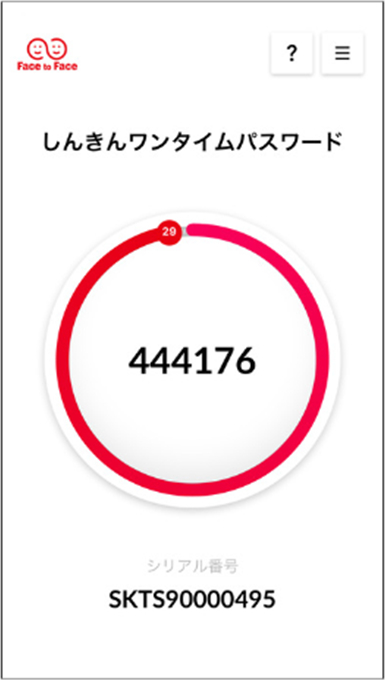 |
【iPhone等 iOS端末】
1.App Storeで「しんきん」と検索します
または以下のリンク・QRコードでダウンロードページへ移動します
https://itunes.apple.com/jp/app/id1198144355?mt=8
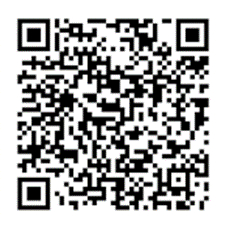
2.「しんきん(個人)ワンタイムパスワード」をインストール(無料)します
3.スマートフォンにインストールされた「しんきん(個人)ワンタイムパスワード」アイコンをクリックします
4.利用規定を一読いただき、「利用開始」をクリックします
5.操作説明の画面が表示されますので、内容を確認いただき、「利用開始」をクリックします
6.「本アプリを利用するには、しんきんインターネットバンキングで、利用開始(登録)の操作が必要となりま
す。」と表示されたら、「OK」をクリックします
7.「シリアル番号」と「ワンタイムパスワード」が表示されます
【Android】
1.Google Playで「しんきん」と検索します
または以下のリンク・QRコードでダウンロードページへ移動します
https://play.google.com/store/apps/details?id=jp.shinkin.ib.app01
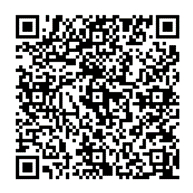
2.「しんきん(個人)ワンタイムパスワード」をインストール(無料)します
3.スマートフォンにインストールされた「しんきん(個人)ワンタイムパスワード」アイコンをクリックします
4.利用規定を一読いただき、「利用開始」をクリックします
5.操作説明の画面が表示されますので、内容を確認いただき、「利用開始」をクリックします
6.「本アプリを利用するには、しんきんインターネットバンキングで、利用開始(登録)の操作が必要となりま
す。」と表示されたら、「OK」をクリックします
7.「シリアル番号」と「ワンタイムパスワード」が表示されます
パソコン用(Windows版・Mac版)
| 【パソコン用アプリ】 |
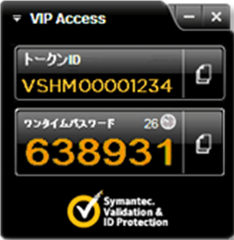 |
シマンテック・ウェブサイトセキュリティ社のサイトよりダウンロードします
※パソコン用のソフトウェアトークン(VIP Access)は、平成30年3月(予定)以降、利用登録ができなくなります
https://idprotect-jp.vip.symantec.com/desktop/index.html
| ※パーソナルWebでのご利用は上記いずれかひとつに限り、複数のトークンでの利用はできません。 |
| ※ソフトウェアトークンを利用した場合、携帯電話サイト用パーソナルWebはご利用いただけません。 |
STEP2 ワンタイムパスワード利用開始
パーソナルWeb画面を表示し、画面下の「利用開始」をクリックします。
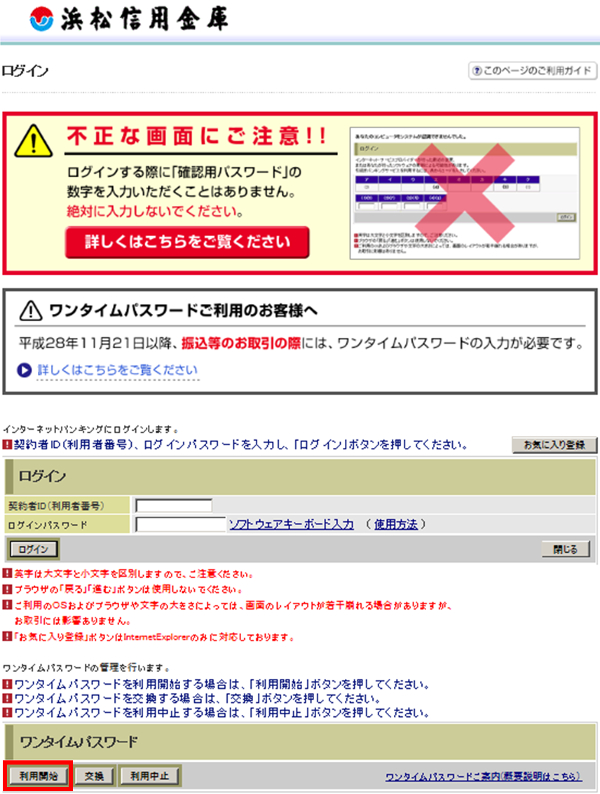
STEP3 利用者認証
- お客様カードに書かれている「契約者ID(利用者番号)」を入力します。
- 「ログインパスワード」を入力します。
- 「次へ」をクリックします。
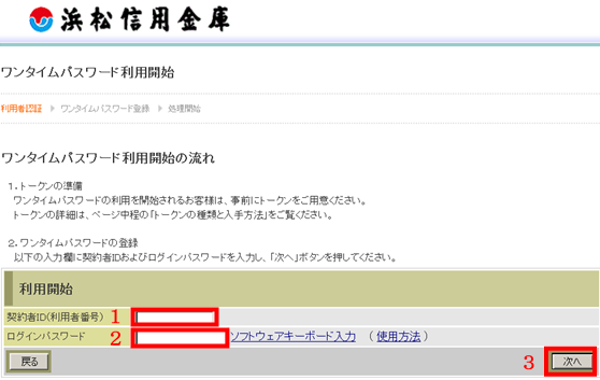
【注意点】
- 半角英数字で入力願います。
- 英字は大文字と小文字を区別しますのでご注意願います。
STEP4 ワンタイムパスワード登録
1.スマートフォンやパソコンへインストールしたソフトウェアトークンアプリを起動し、
表示された【シリアル番号(トークンID)】を画面上の「シリアル番号」欄に入力します。
2.同様にアプリに表示された【ワンタイムパスワード】を画面上の「ワンタイムパスワード」欄に入力します。
3.画面下の確認用パスワード入力欄へ、「お客様カード」に記載の確認用パスワードを入力します。
4.「登録」をクリックします。
※この操作によりパーソナルWebとトークンが関連付けされワンタイムパスワードが利用可能になります。
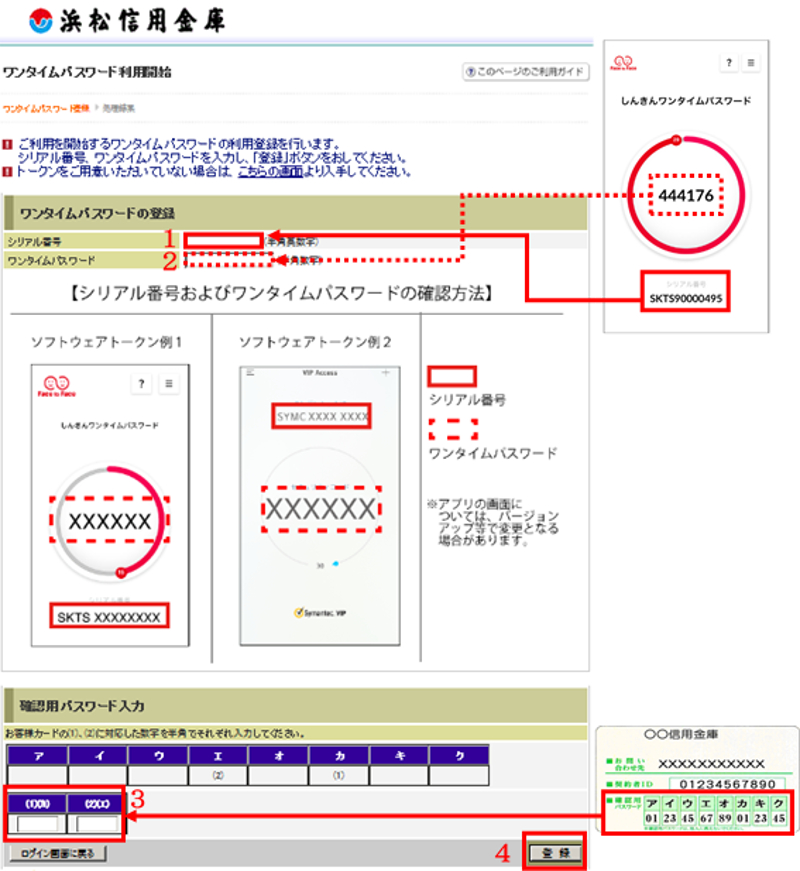
【注意点】
- アプリのワンタイムパスワードは30秒ごとに更新されます。
- 半角英数字で入力願います。
- 英字は大文字と小文字を区別しますのでご注意願います。
STEP5 処理結果の確認
「ワンタイムパスワードの利用開始が完了しました」と表示されれば登録完了です。
引き続きパーソナルWebを利用する場合は、「ログイン画面に戻る」をクリックします。
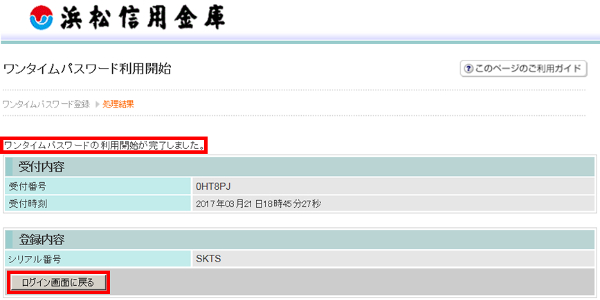
◆ワンタイムパスワードを利用してログインする
1.パーソナルWebにログインする
- パーソナルWeb画面を表示し、お客様カードに書かれた「契約者ID(利用者番号)」を入力します。
- 「ログインパスワード」を入力します。
- 「ログイン」をクリックします。
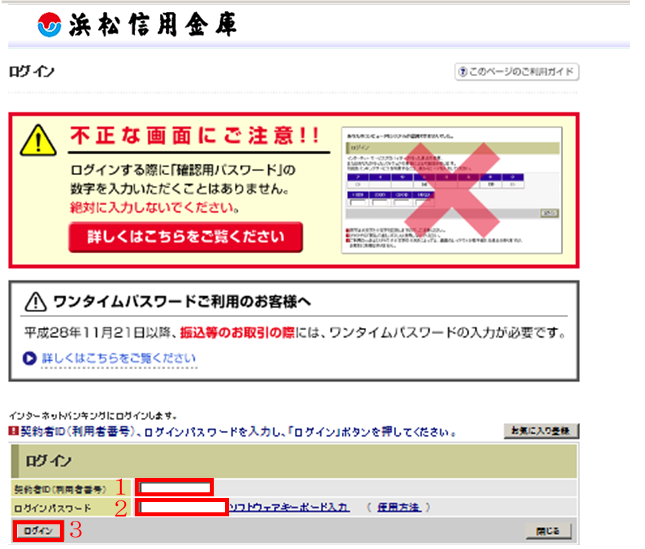
2.ワンタイムパスワード認証画面
- ソフトウェアトークンアプリを起動し、表示された【ワンタイムパスワード】を画面上の「ワンタイムパスワード」欄へ入力します。
- 「確認」をクリックします。
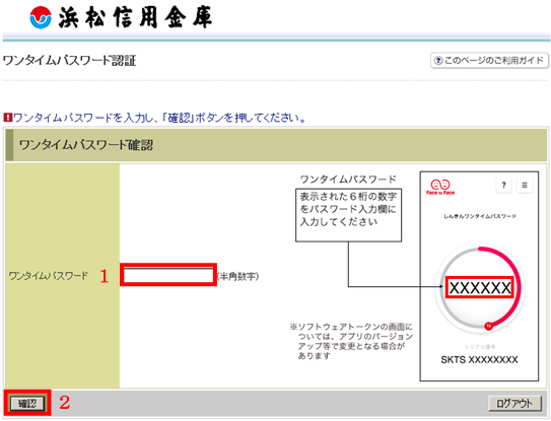

パーソナルWebのメイン画面より、各サービスがご利用いただけます。
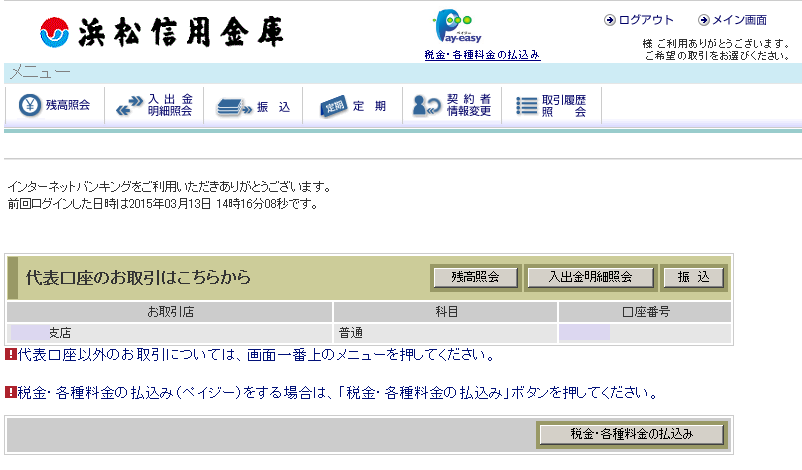
◆ワンタイムパスワードの利用中止手順
ソフトウェアトークン端末(パソコン・スマートフォン)を変更(買い替え)する場合、変更前に、旧端末のソフトウェアトークンアプリを「利用中止」する必要があります。利用中止後、新たな端末にソフトウェアトークンアプリをダウンロードし、利用開始操作を行ってください。
| ※利用中止前に、旧ソフトウェアトークン端末の操作が不可能な状態(廃棄・故障・盗難・紛失など)になった場合は、当金庫へ書面を届出いただき、当金庫にて利用中止操作を行う必要があります。 |
|---|
1.パーソナルWebのログイン画面を表示する
- パーソナルWebのログイン画面下の「利用中止」クリックします。
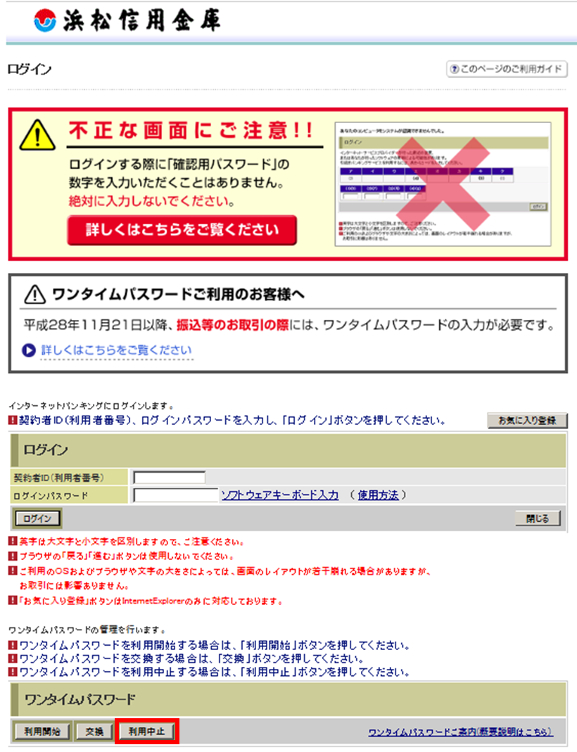
2.利用者認証
- お客様カードに書かれた「契約者ID(利用者番号)」を入力します。
- 「ログインパスワード」を入力します。
- 「次へ」をクリックします。
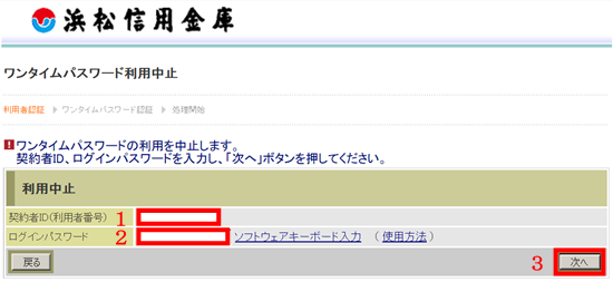
【注意点】
- 半角英数字で入力願います。
- 英字は大文字と小文字を区別しますのでご注意願います。
3.ワンタイムパスワード入力
- ソフトウェアトークンアプリを起動し、表示された【ワンタイムパスワード】を「ワンタイムパスワード」欄に入力します。
- 確認用パスワード入力欄へ、「お客様カード」に記載の確認用パスワードを入力します。
- 「停止」をクリックします。

4.処理結果の確認
「ワンタイムパスワードの利用を中止しました。」が表示されれば、利用中止完了です。
引き続きパーソナルWebを利用する場合は、「ログイン画面に戻る」をクリックします。
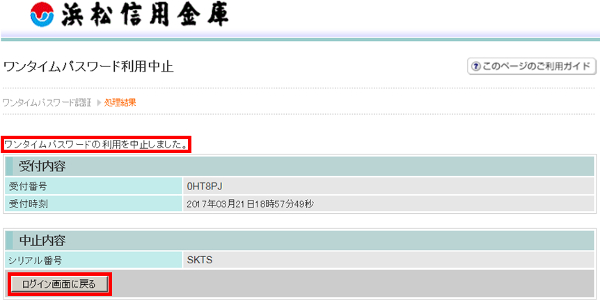
※ソフトウェアトークン端末(パソコン・スマートフォン)の変更(買い替え)の場合は、この操作の後、
新しい端末にて、ソフトウェアトークンのダウンロードおよび利用開始操作をお願いします。
※振込限度額を50万円超に設定されているお客様につきましては、利用中止後、ワンタイムパスワード未登録
の状態が一定期間継続された場合、振込限度額を50万円に引き下げさせていただきます。利用中止後は、
お早めに利用開始操作をお願いします。
お問合わせ先
浜松いわた信用金庫 EBサポートセンター 0120-186-131 音声ガイダンス2
受付時間 9:00~17:00(土・日・祝日および12/31~1/3を除く)

 口座開設をする
口座開設をする 普通預金
普通預金 総合口座
総合口座 定期預金
定期預金 積立定期預金
積立定期預金 定期積金
定期積金 財産形成預金
財産形成預金 なぜ資産形成が必要なの?
なぜ資産形成が必要なの? NISA・投資信託
NISA・投資信託 保険商品
保険商品 外貨預金
外貨預金 国債
国債 個人型確定拠出年金
個人型確定拠出年金 相続サポート
相続サポート 夢おいプラザへようこそ
夢おいプラザへようこそ 年金受取
年金受取 年金予約
年金予約 くらしのセミナー
くらしのセミナー 夢おい倶楽部
夢おい倶楽部 夢おい住宅友の会
夢おい住宅友の会 定例無料相談・定例外無料相談
定例無料相談・定例外無料相談 ライフイベントからえらぶ
ライフイベントからえらぶ エレクトロニックバンキング
エレクトロニックバンキング 夢おいプラス(アプリ)
夢おいプラス(アプリ) 外貨サービス
外貨サービス メールオーダーサービス
メールオーダーサービス その他のサービス
その他のサービス
